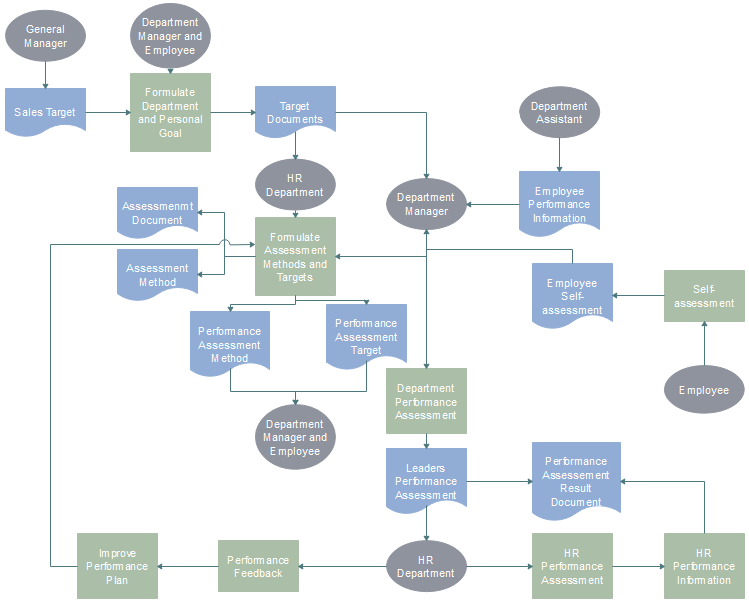Creazione di Diagrammi di Flusso con Processo Decisionale in 5 Passaggi
Prendere decisioni è un’attività che fa parte del quotidiano di tantissime persone e di tantissime organizzazioni. Ecco perché è fondamentale disporre di doti decisionali per portare la propria attività al successo. Una delle tecniche più efficaci in questo ambito consiste nella creazione di un diagramma di flusso che aiuti chi è a capo di un progetto a prendere le decisioni migliori in modo più rapido.

Cosa Comprende il Modello per il Processo Decisionale Razionale?
In sostanza, un modello per il processo decisionale razionale consiste dei seguenti aspetti:
- Impostazione di un obiettivo
- Presenza di parti interessate, budget e analisi dei rischi
- Identificazione, comparazione e selezione delle alternative migliori
- Analisi della scelta
- Implementazione della decisione
- Monitoraggio e revisione del piano
Processi Decisionali
Il processo decisionale comprende 7 passaggi cruciali.
Passaggio n°1. Analisi completa del problema e individuazione dello scopo della decisione.
Passaggio n°2. Raccolta delle informazioni e delle persone interessate in relazione al problema.
Passaggio n°3. Impostazione dei criteri per valutare le alternative.
Passaggio n°4. Raccolta e valutazione delle idee.
Passaggio n°5. Selezione della decisione migliore, tra le alternative proposte.
Passaggio n°6. Esecuzione della decisione.
Passaggio n°7. Revisione della decisione e delle relative conseguenze.
Creatore di Diagrammi di Flusso Professionali per il Processo Decisionale
Prima di procedere con la creazione di uno schema per processo decisionale, vi consigliamo di scaricare un eccezionale software per la realizzazione di diagrammi di flusso: Edraw Max
Come Creare un Diagramma di Flusso per Processo Decisionale
Edraw è un creatore di diagrammi di flusso pratico e intuitivo, che semplifica la procedura di creazione dei grafici, riducendola a semplici e rapidi passaggi.
- Per prima cosa avviate Edraw, quindi aprite il menu File, cliccate su Nuovo>Diagramma di Flusso e fate doppio click sull’icona del Diagramma di Flusso Base per aprire una pagina di disegno vuota per il diagramma.
- Trascinate i simboli del diagramma di flusso dalle librerie sulla sinistra all’interno della pagina di disegno, quindi cliccate due volte sui simboli per immettere informazioni.
- Selezionate i connettori desiderati dal menu Connettore nella pagina Home per unire i simboli manualmente, oppure cliccate sui pulsanti flottanti per eseguire la connessione automaticamente.
- Aprite il menu Layout di Pagina e, se lo desiderate, modificate il tema selezionandone uno tra quelli integrati messi a disposizione dal programma.
- Cliccate su Salva dalla scheda File per salvare il diagramma nel formato .eddx predefinito, oppure cliccate su Esporta e Invia dal menu File per esportare il diagramma come immagine, in formato PPT, PDF, Word o di altro tipo ancora.
In basso potete osservare un esempio di diagramma di flusso per processo decisionale.
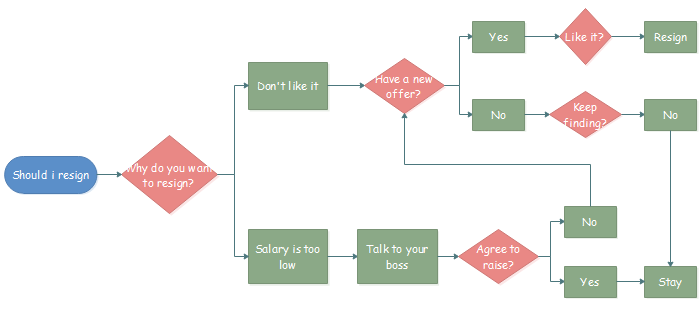
Perché utilizzare Edraw Max per creare diagrammi di flusso per processo decisionale?
Migliaia di persone utilizzano Edraw per realizzare ogni genere di diagramma di flusso per via delle funzionalità pratiche ed efficaci offerte dal software.
- Il programma mette a disposizione un’ampia gamma di forme per diagrammi di flusso, che gli utenti possono facilmente trascinare nei propri progetti. Con Edraw Max, persino chi è alle prime armi può realizzare diagrammi professionali.
- Il programma semplifica la procedura di creazione dei diagrammi di flusso offrendo una quantità elevata di modelli di diagramma gratuitamente scaricabili e personalizzabili. Chiunque può scaricare il modello che preferisce e modificarlo secondo le proprie esigenze.
- La guida al disegno intelligente permette agli utenti di connettere, allineare e spaziare i simboli automaticamente, senza bisogno di operare manualmente su ogni elemento.
- Il programma supporta l’inserimento di collegamenti ipertestuali, allegati e note ai diagrammi di flusso, così da renderli ancor più professionali, coinvolgenti e ricchi di risorse.
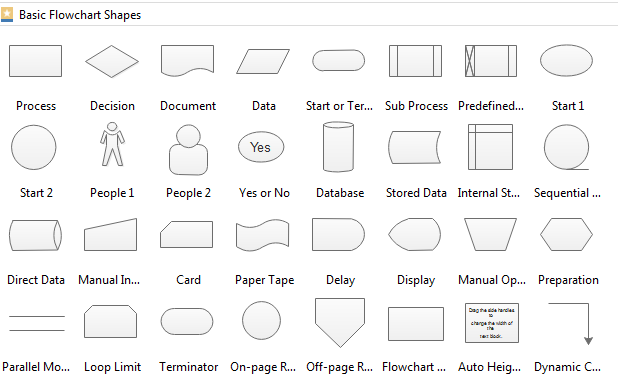
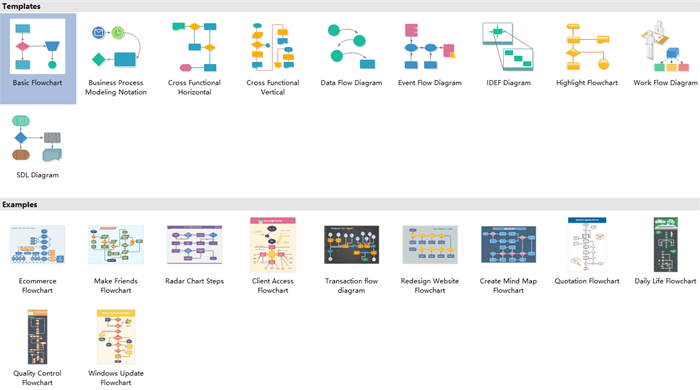
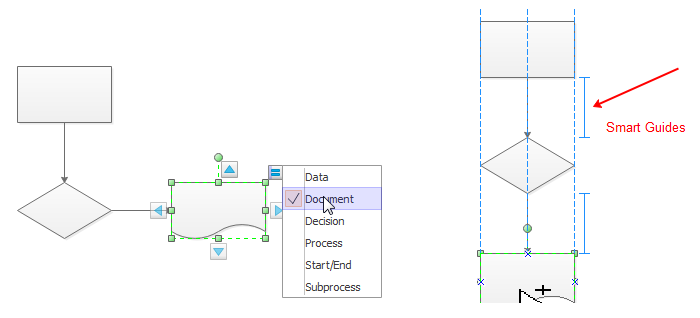
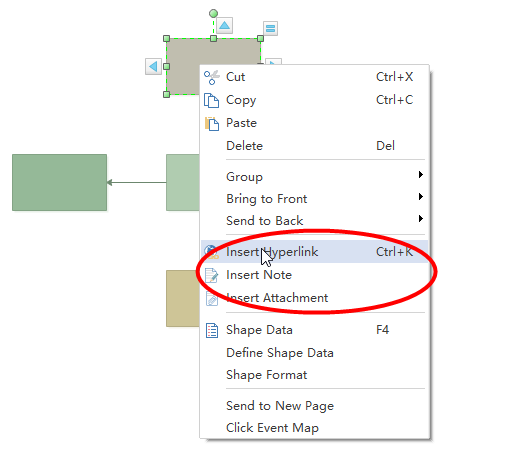
Altri Esempi di Diagramma
A seguire troverete altri esempi di diagrammi creati con Edraw. Se non vi bastano, cliccate su esempi di diagramma per scoprirne altri.
Articoli Correlati
 Modelli Professionali di Diagrammi di Flusso per la Programmazione
Modelli Professionali di Diagrammi di Flusso per la Programmazione